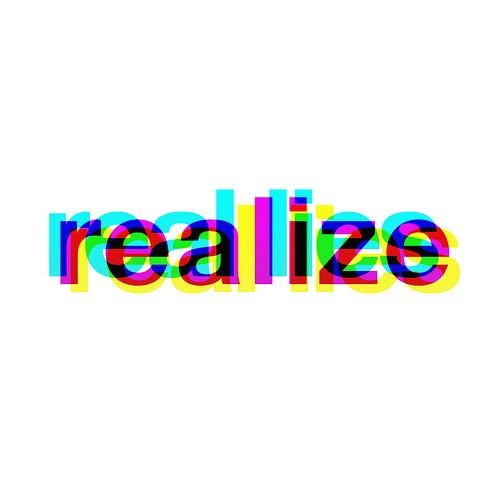| 일 | 월 | 화 | 수 | 목 | 금 | 토 |
|---|---|---|---|---|---|---|
| 1 | 2 | 3 | 4 | 5 | 6 | |
| 7 | 8 | 9 | 10 | 11 | 12 | 13 |
| 14 | 15 | 16 | 17 | 18 | 19 | 20 |
| 21 | 22 | 23 | 24 | 25 | 26 | 27 |
| 28 | 29 | 30 | 31 |
- E212: Can't open file for writing
- 안드로이드
- 이클립스 코틀린
- access modifier
- ppk to pem
- aws 리전 변경
- toastmessage
- 안드로이드 스튜디오 에러
- kotlin plugin
- git 안드로이드 스튜디오 연동
- error while loading state for instance 0x0 of device 'goldfish_pipe
- git
- Android
- 코틀린 플러그인
- 탄력적 ip
- 자바
- BuildConfig
- aws 느림
- AWS
- was server
- git commit 해쉬
- nginx 한글 깨짐
- gitemoji
- basic toast
- git 저장소
- doze mode
- 도즈모드
- 에뮬레이터 에러
- nextInt()
- utf8 인코딩
- Today
- Total
목록git (6)
리얼라이져의 마케팅, 개발, 창업 블로그
 GitEmoji 사용하기
GitEmoji 사용하기
나는 평소에 git을 사용할때, 작업을 하고 해당 작업에 대한 간단한 메세지 정도만 남겨서 commit을 찍었다. 하지만, 시간이 지나니 문제가 좀 있었다. 이전 리팩토링 코드에서 문제가 생겨 revert를 해야하는데 commit이 많다보니, 해당 commit을 찾기위해 commit log 들을 다 읽어 봐야 했기 때문이다. 결국, 찾긴 했지만 commit 메세지에도 뭔가 통일성 이라던지 , 한번에 어떤 성질인지 분류가 가능한 규칙이 필요하다고 생각이 들었다 그렇게 발견하게된 gitmoji! gitmoji란 커밋 메세지에 각 의미가 있는 이모지를 더하여 commit을 하는 tool이라고 한다. 이렇게 하면, log를 훑어 볼때도 이모지로 좀더 빠르게 내용 파악이 가능할것 같았다. 그럼 어떻게 사용할까??..
 안드로이드 스튜디오 Git 연동 및 Git-Hub 원격 push
안드로이드 스튜디오 Git 연동 및 Git-Hub 원격 push
안녕하세요 ! 리얼라이져 입니다!! 오늘은 현재 공부중인 안드로이드 kotlin -mvvm 적용 프로젝트를 git hub에 원격 업로드 할겸, 안드로이드 스튜디오와 git 그리고 git -hub의 연동 방법을 적어 보겠습니다! 우선, 들어가기전에 준비되어야 하는 사항은 1. 컴퓨터에 git 이 설치되어 있어야 합니다. 2. 그리고 git-hub 계정을 만들어 놓아야 합니다. 여기 까지 준비 되셨다면 안드로이드 스튜디오에 git 연동 부터 진행해 보겠습니다. 1. 우선, 안드로이드 스튜디오를 실행 시켜 줍니다. 2. 안드로이드 스튜디오가 실행이 되었다면, 프로그램 상단 탭 중에서 VCS 메뉴 -> Import into Version Control -> Create Git Repository를 선택해줍니다...
 git 공부 (5)탄
git 공부 (5)탄
git 공부 (1)탄 에서는 git 소프트웨어 설치에 대해서 정리했다. git 공부 (2)탄 에서는 git에 대해서 간략하게 정리해보았다. git 공부 (3)탄 에서는 git 저장소 만들기를 정리했다. git 공부 (4)탄 에서는 파일을 만들어 commit 까지 해보는 과정을 간단히 해보았다. 이번에는 git 파일을 각 단계(스테이지, 저장소, 작업트리)에서 수정전 사항으로 돌아가는 방법을 정리해 보도록 하겠다. 이전 git 공부 (4)탄 에서 다뤄 본 바에 따르면, 문서 버전 관리는 다음과 같은 순서로 진행된다. 작업트리 에서 파일 수정 -> 스테이지에 수정한 파일 올리기 -> 스테이지에 있는 대기 파일 저장소(repository)로 commit 이중에서 맨처음 단계인 작업트리에서 파일 수정 후 다시 ..
 git 공부 (4)탄
git 공부 (4)탄
git 공부 (1)탄 에서는 git 소프트웨어 설치에 대해서 정리했다. git 공부 (2)탄 에서는 git에 대해서 간략하게 정리해보았다. git 공부 (3)탄 에서는 git 저장소 만들기를 정리했다. 이번엔 git 으로 하는 기본적인 문서 버전관리 를 정리 해보도록 하겠다. git 공부 (3)탄 에서는 git repository(저장소)를 만드는 것 까지 진행하였다. git 은 버전관리를 할때 총 세가지 영역으로 구분된다. 1. 작업 트리 파일 수정 , 저장을 할수 있는 디렉터리 이다. 일반적으로 우리가 파일을 만들고, 수정 하고 저장하는 공간이다. 이전에 git 공부 (3)탄 에서 leedonghun-git이라는 폴더를 만들고 git-init 을 해서 그안에 git 저장소를 만들어줬다 이때 leedo..
 git 공부 (3)탄
git 공부 (3)탄
git 공부 (1)탄 에서는 git 소프트웨어 설치에 대해서 정리했다. git 공부 (2)탄 에서는 git에 대해서 간략하게 정리해보았다. 이제 본격적으로 git 사용법에 대해서 공부한 내용을 적어보겠다. ※참고 ※ git을 사용해 로컬에서 개인적으로 파일 관리를 하는 내용이다. -> 원격 저장소 (git-hub) 을 이용한 파일관리는 나중에~ 우선 오늘 다룰 내용은 'git 저장소' 만들기이다. 깃 저장소란?? git을 이용한 관리 기록이 모두 저장되는 공간이다. 우선 git 저장소를 만들기 전에 git을 설치하면 가장먼저 해줘야 하는 일이있다. 바로 사용자 정보 입력이다. 그럼 바로 정보 입력을 진행해보자. 우선, 저번에 git 공부 (1)탄에서 설치한 git _bash를 눌러 들어간다. 터미널 창이..
 git 공부 (2)탄
git 공부 (2)탄
앞서 git 공부 (1)탄에서 git의 전반적인 설치 방법을 다뤘다. 이제부터는 git에 대해 간단히 정리해 보겠다. git이란?? 소스 관리 툴이다. 우리가 하루에도 몇줄씩 만들어내는 소프트웨어 소스들의 버전 관리 부터 백업 등의 여러가지 기능을 제공한다. git의 역사? 2005년 리누스 토르발스와 그외 리눅스 커널 개발에 참여한 개발자들에 의해 처음 개발 되었다고 한다. 처음에 리눅스 커널 개발 소스 관리를 위해 만들어 진 git은 오늘날 리눅스외에 수많은 소프트웨어 소스를 관리하고 있다고 한다. git으로 뭘 할수 있는데? 우선 git이 제공하는 핵심 기능 3가지를 제공한다고 한다. . (1. 버전관리, 2. 백업, 3. 협업) 1. 버전관리 다음 상황을 가정해보겠다. 면접 준비를 위해 자기소개서..